Was ist ein Farbprofil?

Farbprofile definieren die Farben, die wir mit unseren Kameras aufnehmen und auf unseren Displays sehen. Sie steuern, welche Farben verwendet werden, und tragen zur Einheitlichkeit der Geräte bei.
Farbe ist ein ziemlich komplexes Thema, wenn es um Fotografie geht. Ihre Augen können weit mehr Farben sehen, als Ihre Kamera aufnehmen kann, oder Ihr Monitor (oder sogar ein Stück bedrucktes Papier) kann angezeigt werden. Dies bedeutet, dass wir eine Möglichkeit brauchen, um die Teilmenge von Farben zu definieren, die Kameras erfassen und Monitore anzeigen können. Wir brauchen auch eine Möglichkeit, die Farben zwischen den beiden konsistent zu halten. Ein bestimmter Rotton, den Ihre Kamera aufnimmt, sollte auf Ihrem Monitor den gleichen Rotstich aufweisen. Hier kommen Farbräume und Farbprofile ins Spiel.
Wie wir digitale Farben darstellen
Während es im Grunde unendlich viele mögliche Farben gibt, können Kameras und Monitore nicht alle unterscheiden. Stattdessen verwenden sie das RGB-Farbmodell. Sie können jede Farbe darstellen, indem Sie einfach verschiedene Werte von Rot, Grün und Blau kombinieren - daher der Name RGB.

Im obigen Bild können Sie sehen, wie Violett, Türkis, Hellrot und Gelb durch die Kombination verschiedener Farben erzeugt werden Mengen von rot, grün und blau. Außerhalb von professionellen Nischenanwendungen werden die meisten RGB-Farben in einem 8-Bit-Format pro Kanal angegeben. Dies bedeutet, dass es 256 mögliche Werte (0 bis 255) für jeden der roten, grünen und blauen Kanäle gibt, was insgesamt 16.777.216 mögliche Farben ergibt.
VERWANDT: RGB? CMYK? Alpha? Was sind Bildkanäle und was bedeuten sie?
RGB ist nicht der einzige Farbraum, sondern der für digitale Anwendungen. Wenn Sie einen High-End-Drucker haben oder mit Designern arbeiten, stoßen Sie gelegentlich auf das CMYK-Farbmodell (Cyan, Magenta, Yellow, Keyline). Dieser Farbraum funktioniert im Wesentlichen gleich, kombiniert aber vier statt drei Farben. Ein tiefer Tauchgang ist etwas außerhalb des Rahmens dieses Artikels, aber wenn Sie mehr erfahren möchten, schauen Sie sich unser Intro zu Bildkanälen an.
Was sind Farbprofile?
Mit dem RGB-Farbmodell können wir oder erfassen) 16,7 Millionen Farben. Aber die Frage ist, welche 16,7 Millionen Farben zu verwenden sind? Hier kommt ein Farbprofil ins Spiel.
Bis zur Anzeige des vollen visuellen Spektrums sind die Monitore immer noch weit entfernt (obwohl moderne Kameras der Erfassung viel näher kommen). Dies bedeutet, dass einige Kompromisse mit den 16,7 Millionen Farben, die wir repräsentieren, gemacht werden müssen. Unterschiedliche Farbprofile treffen in den enthaltenen Farben unterschiedliche Kompromisse.
sRGB
sRGB ist das Farbprofil, das von 99% der Bilder verwendet wird. Die meisten Monitore sind so konzipiert, dass sie einen signifikanten Teil dieses Profils anzeigen. Es ist auch das Standardprofil, das im Internet verwendet wird. Mit anderen Worten: Wenn Sie nicht in spezialisierte Anwendungen einsteigen, ist sRGB wahrscheinlich das einzige Farbprofil, dem Sie begegnen werden.
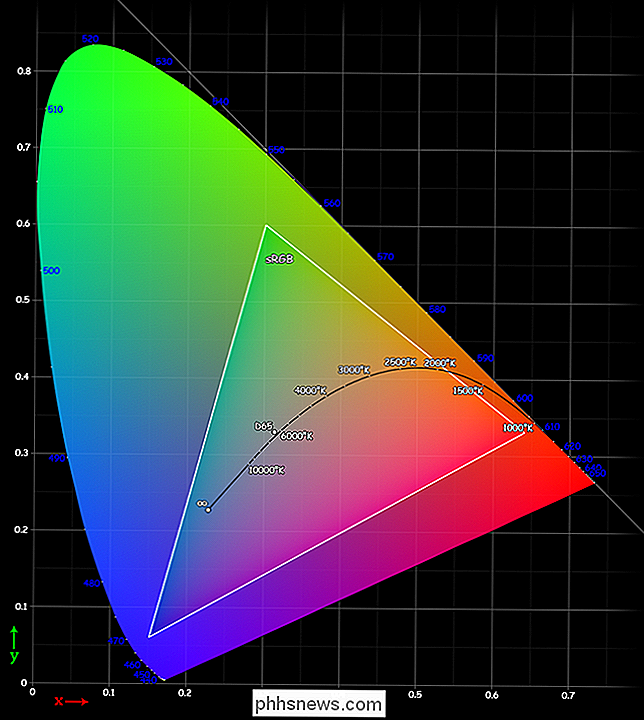
Das Dreieck in diesem Bild stellt den Teil des sichtbaren Spektrums dar, den sRGB abdeckt.
DCI-P3
Das Farbprofil DCI-P3 wird seit Jahrzehnten von der Filmindustrie verwendet und beginnt sich in Konsumgütern zu etablieren. DCI-P3 hat einen breiteren Farbraum (was bedeutet, dass es eine größere Vielfalt an Farbschattierungen anzeigen kann) als sRGB. Das iPhone 7, 8 und X haben alle einen Bildschirm, der den DCI-P3 Farbraum unterstützt. Es ist auch das Profil vieler HDR-4K-Fernseher.
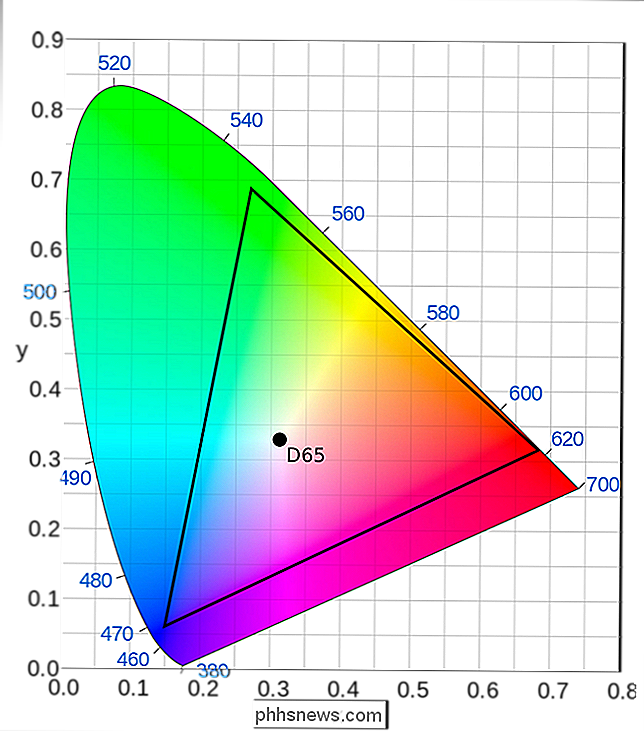
Das Dreieck zeigt den Teil des sichtbaren Spektrums, der von DCI-P3 abgedeckt wird.
Adobe RGB
Das Adobe RGB-Farbprofil wurde für eine breitere Darstellung entwickelt Bereich des visuellen Spektrums als sRGB. Es wird hauptsächlich von professionellen Fotografen und Videofilmern verwendet. Während die meisten High-End-Kameras Adobe RGB aufnehmen können, können nur sehr teure Monitore einen großen Teil davon darstellen.
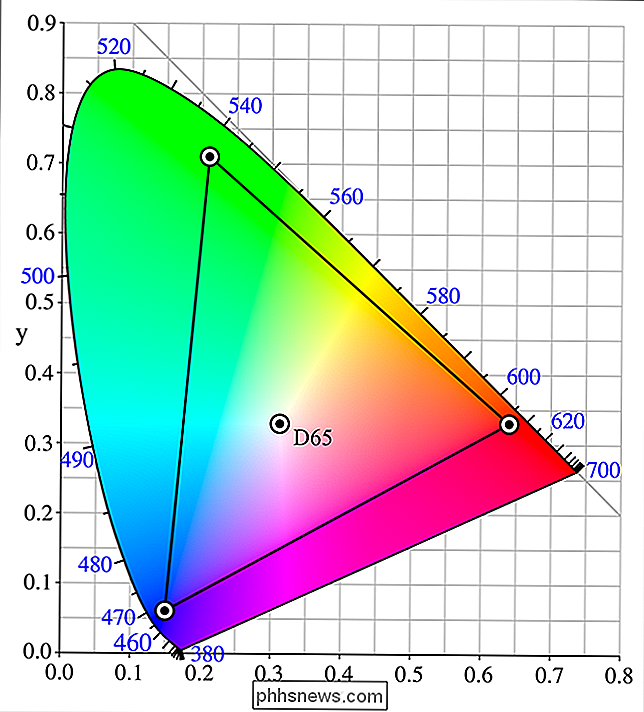
Das Dreieck zeigt den Teil des sichtbaren Spektrums von Adobe RGB.
ProPhoto RGB
ProPhoto RGB ist ein weiteres breites Farbspektrum. Es enthält noch mehr Farben als Adobe RGB. Auch hier ist ProPhoto RGB vorerst auf professionelle und wissenschaftliche Anwendungen beschränkt. Es ist tatsächlich so groß, dass Sie 16 Bits pro Kanal oder 65.536 verschiedene Werte pro Kanal verwenden müssen, damit es richtig funktioniert.
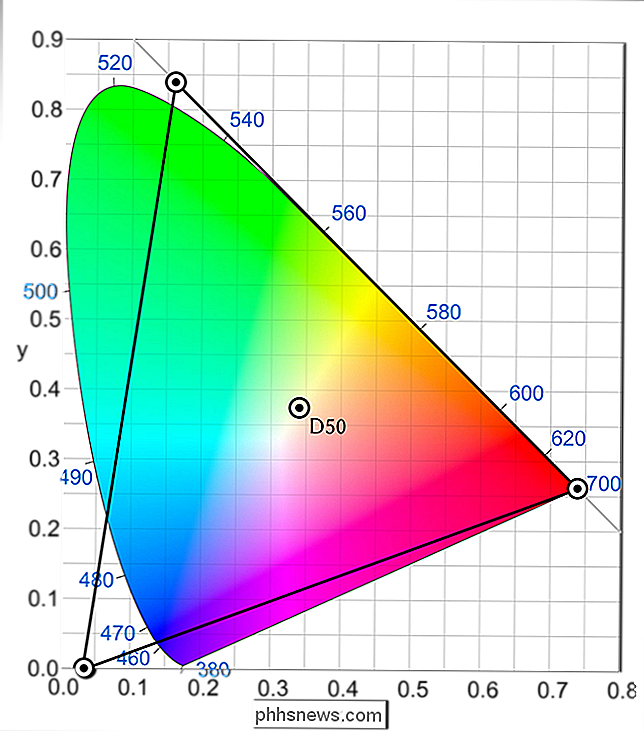
Das Dreieck zeigt den Teil des sichtbaren Spektrums, der von ProPhoto RGB abgedeckt wird.
Es gibt andere Farbprofile, aber realistisch gesehen, wenn Sie in der Lage sind, auf sie zu treffen, wissen Sie wahrscheinlich bereits, was Sie tun und was Sie tun brauche keinen einfachen Erklärer!
Farbprofile sind eines der Dinge, die im Hintergrund arbeiten und an die die meisten Menschen nicht wirklich denken müssen. Dennoch sind sie wissenswert, vor allem, wenn Sie sich für Fotografie oder Videografie interessieren.
Bildnachweis: Spigget über Wikipedia, Wikipedia, CIExy1931.svg über Wikipedia, Fred the Oyster über Wikipedia.

Wollen Sie schnell laden? Verwenden Sie die USB-Anschlüsse Ihres Fahrzeugs nicht
Wenn Sie ein relativ neues Auto haben, hat es wahrscheinlich einen USB-Anschluss im Armaturenbrett, Handschuhfach oder in der Mittelkonsole. Natürlich sollten Sie sie einfach zum Aufladen Ihrer Geräte verwenden, oder? Nicht so schnell: Wenn Sie schnell laden möchten, schneiden diese integrierten Ports einfach nicht aus.

Samsung Galaxy S8 und Galaxy S9: Ist es das Upgrade wert?
Das Galaxy S9 und S9 + sind offiziell offiziell und es gibt eine Menge zu tun. Sie scheinen hauptsächlich inkrementelle Updates zu sein Vorgänger, also die Frage vieler Menschen: lohnt es sich zu aktualisieren, wenn Sie bereits den S8 haben? Das Design ist mehr von dem gleichen, aber besser Sie kennen das alte Sprichwort - wenn es nicht ist kaputt, repariere es nicht.



